Philips Brilliance Moniteur LCD avec SmartImage User Manual
Page 7
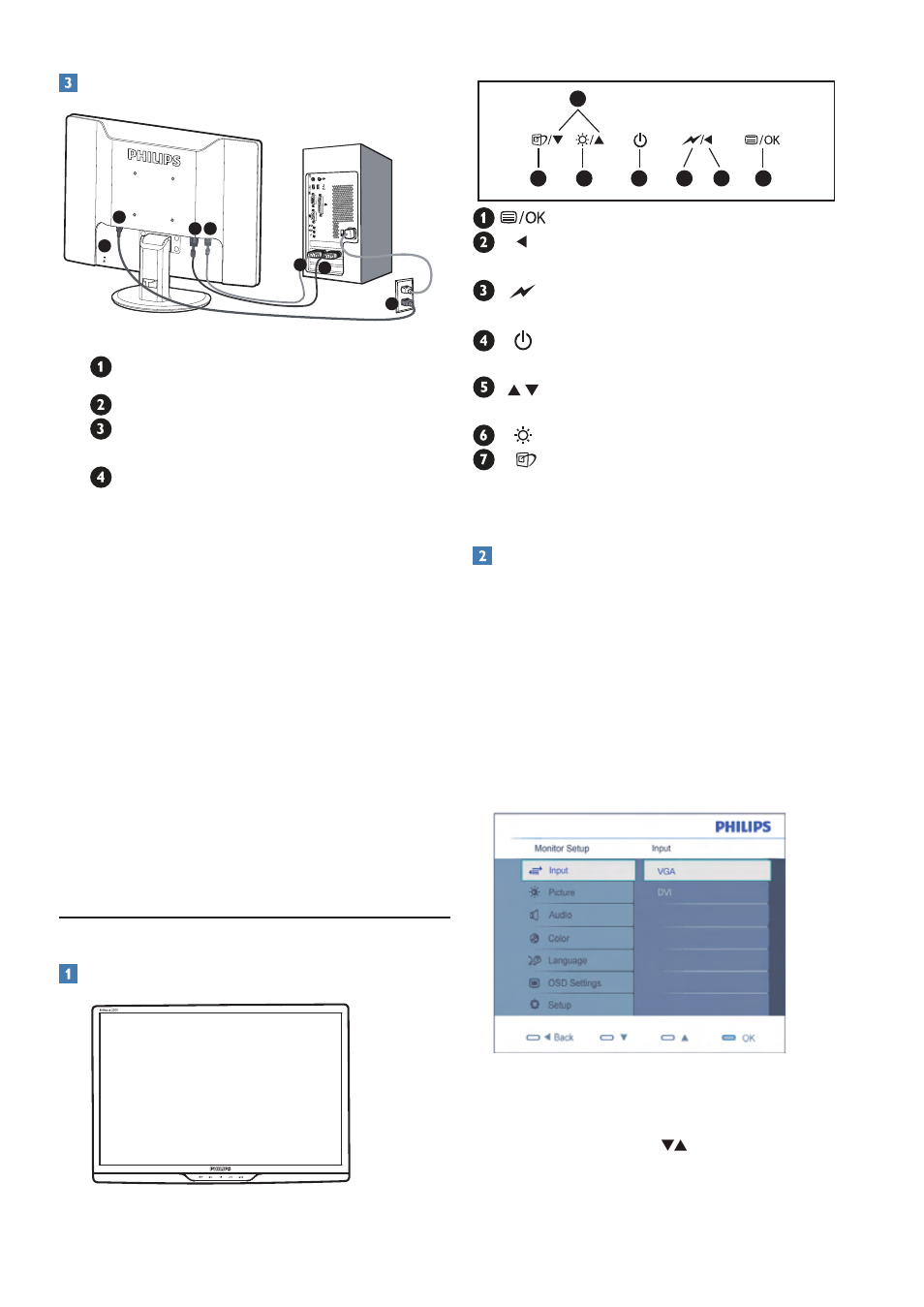
5
6
7
5
4
2
1
3
: Pour afficher le menu OSD
: Retourne au niveau précédent du
menu OSD
: réduit le niveau de la luminosité à 60%
avec un seul appui
: Mise sous tension (ON) et hors
tension (OFF) du moniteur
: Pour régler la luminosité de ce
moniteur.
: Réglage des options OSD
: Vous pouvez choisir entre six modes
différents. Bureau, Photo, Film, Jeu,
Économie et Désactivée.
Description de l'affichage sur écran
Qu’est-ce que Affichage à l’écran (OSD) ?
La fonction d'affichage des menus à l'écran (OSD)
est présente avec tous les moniteurs LCD de
Philips. Elle permet à l'utilisateur final d'effectuer
des réglages d'écran ou de sélectionner
directement les fonctions du moniteur par le
biais d'une fenêtre d'instructions apparaissant à
l'écran. Une interface conviviale, semblable à celle
reproduite ci-après, apparaît :
Instructions simples et basiques sur les touches
de contrôle
Dans le menu OSD ci-dessus, l'utilisateur peut
appuyer sur les touches
situées en façade du
moniteur pour déplacer le curseur, sur OK pour
confirmer un choix ou effectuer une modification.
Connexion à Votre PC
4
3
2
4
3
2
1
Verrou antivol Kensington
Entrée d'alimentation CA
Entrée DVI-D (certains modèles
seulement)
Entrée VGA
Connexion à un PC
1. Connectez le cordon d'alimentation à
l'arrière du moniteur fermement.
2. Mettez votre ordinateur hors tension et
débranchez son câble d'alimentation.
3. Connectez le câble de signal du moniteur
au connecteur vidéo situé à l'arrière de
votre ordinateur.
4. Insérez les câbles d'alimentation de votre
ordinateur et du moniteur dans une prise
secteur.
5. Mettez sous tension votre ordinateur
et le moniteur. Si le moniteur affiche une
image, cela signifie que l'installation est
terminée.
2.2 Utilisation du moniteur
Description Frontale du Produit
6
7
5
4
2
1
3
